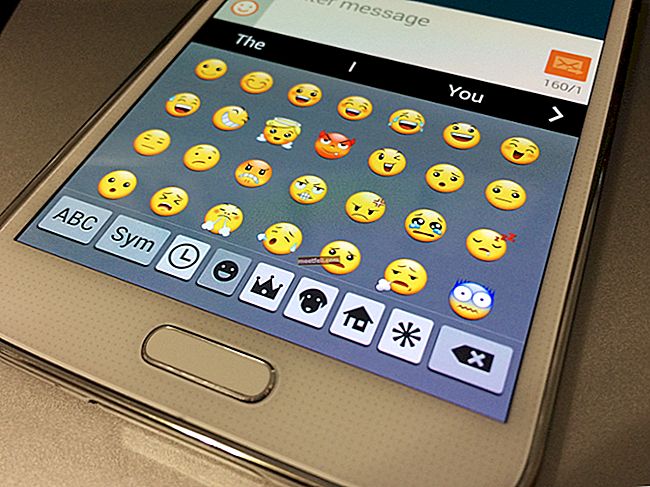Samsung Galaxy S3 a fost adoptat rapid de utilizatori datorită caracteristicilor și performanțelor sale excelente. Chiar dacă mulți oameni nu au experimentat niciodată probleme cu acest dispozitiv, alții s-au plâns de unele bug-uri și erori. Unii proprietari ai dispozitivului au raportat o problemă spunând că Samsung Galaxy S3 este blocat în modul de descărcare și orice ar face, nu se pot conecta la Odin3. Un utilizator a spus că Galaxy S3 funcționează bine, dar dintr-o dată telefonul s-a oprit și a repornit singur. După pornirea telefonului, a apărut un ecran negru cu simbolul Android pe care scria „descărcarea, nu opriți”. Aceasta înseamnă că Samsung Galaxy S3 este moale.
Unele dintre aparițiile cărămizilor Galaxy S3 Soft sunt:
- Telefonul dvs. este blocat de siglă.
- Telefonul dvs. repornește în mod repetat singur.
- Samsung Galaxy dvs. poate fi, de asemenea, moale cu un firmware deteriorat.
- Ați încercat să blocați un ROM personalizat care a greșit.
Cum ajungi să știi dacă Galaxy este caramid moale?
Când puteți intra în modul de descărcare, atunci aveți un dispozitiv care pornește cel puțin la jumătate. Aceasta înseamnă că dispozitivul dvs. este moale și poate fi reparat.
Cum puteți afla dacă dispozitivul dvs. Samsung Galaxy este Hard Bricked?
Dacă nu reușiți să intrați în modul de descărcare sau în modul de recuperare sau dacă telefonul dvs. nu poate porni deloc, înseamnă că Samsung Galaxy este greu de făcut și șansele de a-l repara singur sunt foarte mici.
A se vedea, de asemenea: Sfaturi eficiente despre cum să accelerați funcționarea lentă a telefonului Android
Soluția pentru Samsung Galaxy S3 este blocată pe ecranul modului de descărcare
În mod normal, Samsung Galaxy S3 este blocat pe ecranul modului de descărcare are loc din cauza unei actualizări greșite, a firmware-ului corupt sau a unei interfețe ROM personalizate care a mers greșit. Pentru a ieși din acest mod de descărcare, scoateți bateria din telefon, așteptați câteva secunde și introduceți-o înapoi. După ce ați introdus bateria și ați pornit telefonul, conectați-l la computer și, odată ce este pornit complet, verificați dacă aveți driverul corect instalat pe computer. Dacă telefonul se conectează și apare ca dispozitiv de stocare, atunci telefonul dvs. a fost remediat și problema dvs. este rezolvată.
Cu toate acestea, dacă telefonul nu face nimic, atunci trebuie să descărcați Kies. Samsung Kies conține driverele necesare pentru ca telefonul să comunice cu computerul.

forums.androidcentral.com
Uneori, actualizarea Samsung Galaxy S3 la cel mai recent firmware poate rezolva problema. Prin urmare, citiți această postare: Cum să actualizați Samsung Galaxy S3 la Android 4.4 KitKat
Dacă intenționați să obțineți un stoc flash ROM, faceți o mică cercetare despre Cum să blocați stocul ROM Via Odin
Iată câțiva pași pe care trebuie să îi faceți pentru a obține 4.2.2 pe Samsung Galaxy S3.
Pașii care trebuie urmați:
- Mai întâi, asigurați-vă că Samsung Galaxy S3 este încărcat cu cel puțin 60%. Această metodă este aplicabilă pentru Galaxy GT-I9305.
- Apoi, faceți backup pentru Samsung Galaxy. Există mai multe moduri de a crea o copie de rezervă a telefonului. Urmați pașii de mai jos pentru a crea o copie de rezervă.
- Una dintre cele mai bune opțiuni este de a utiliza propriul software Samsung Kies pe care îl folosim în mod normal pentru a actualiza software-ul dispozitivelor noastre Galaxy.
- A doua modalitate de a crea o copie de rezervă a dispozitivului este folosind contul dvs. Google. Mergeți spre Setări> General> Backup și Resetare și vă va oferi două opțiuni denumite drept copie de rezervă a datelor mele și restaurări automate. Asigurați-vă că aceste opțiuni sunt bifate atingând caseta de selectare de lângă ele și va face backup detalii precum parola Wi-Fi, datele aplicației, setările Google și marcajele automat pe serverul Google, astfel încât acestea să poată fi recuperate din nou în cazul în care se întâmplă ceva greșit cu dispozitiv.

- Un alt mod de a crea copie de rezervă este utilizarea contului Samsung. Pentru aceasta, accesați Aplicație> Setări> Utilizator și copie de rezervă> Cont și verificați dacă sunteți conectat cu contul dvs. Samsung. Dacă opțiunea este activată, va sincroniza contactele, calendarul și setările de internet cu contul Samsung.
3. După ce ați terminat cu copia de rezervă, obțineți acces root. (OPȚIONAL)
4. În continuare Descărcați firmware-ul personalizat
5. Descărcați Odin.
6. Extrageți fișierul zip al firmware-ului
7. Deschideți Odin.exe
8. Acum ți se cere să duci telefonul în modul Descărcare. Deconectați telefonul de la computer. Apăsați și țineți apăsat butonul de reducere a volumului + Pornire + Acasă.
9. Apăsați butonul de creștere a volumului pentru a continua
10. Conectați-vă Galaxy S3 la computer, pe Odin, veți vedea un mesaj adăugat.
11. Faceți clic pe butonul (AP, OR, PDA pentru versiunea ulterioară) și faceți clic pe căutare pentru fișierul firmware pe care tocmai l-ați descărcat (Foarte important - Asigurați-vă că nu este bifată caseta Re-Partitionare).

howtorootmobile.com
12. În cele din urmă, telefonul dvs. va fi intermitent, cu un Status Pass în partea stângă sus. Dar, în cazul în care vedeți că eșuează, deconectați telefonul, scoateți bateria și repetați acest pas din nou.
După ce finalizați intermitentul ROM stoc, telefonul dvs. va reporni automat și veți fi din nou pe ecranul de pornire. Intermitentul unui ROM va șterge toate datele de pe dispozitiv, astfel încât va trebui să restaurați toate datele stocate pe dispozitiv după ce ați stabilit că Samsung Galaxy S3 funcționează conform așteptărilor.